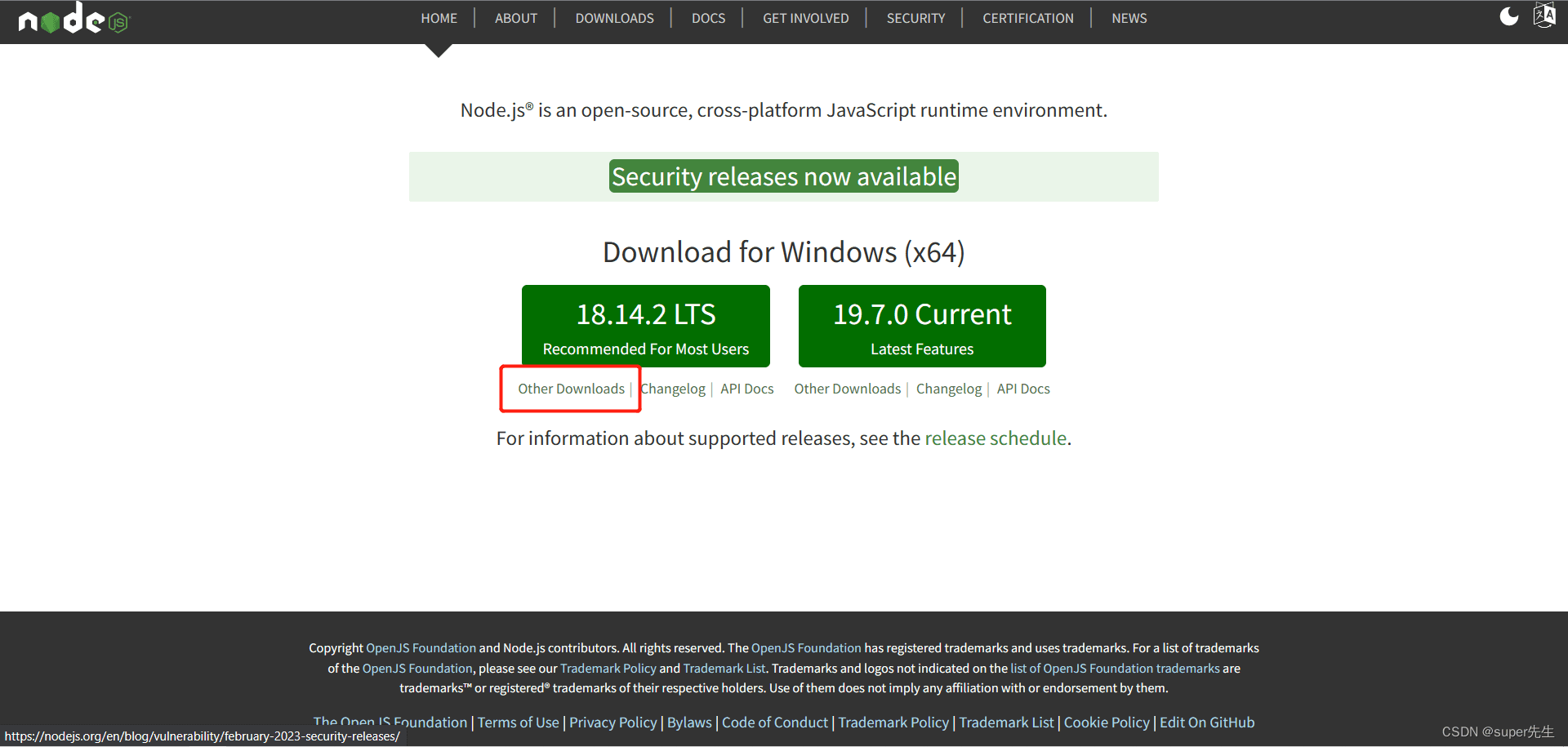环境说明
两台服务器服务器为A,服务器为B,服务器B为文件服务器
实现方法
1、在A和B上创建用户docshareuser,用户名和密码保持一致
2、B服务器上设置附件文件夹Attachments共享,添加用户docshareuser并设置读写权限

3、在A上运行框输入”\\IP\Attachments”,输入用户名密码测试是否共享成功,共享不成功请检查网络及配置问题



4、修改AWeb.config文件附件路径节点的值
<add key="键值" value="\\IP地址\Attachments" />
5、在<system.web>节点下添加如下配置,用户名密码与创建的共享帐号保持一致
<identity impersonate="true" userName="docshareuser" password="密码" />
测试上传成功!下载时报错:

因为下载的方法如下:
context.Response.AppendHeader("Content-Length", fileSize.ToString());
context.Response.CacheControl = HttpCacheability.Public.ToString();
context.Response.Cache.AppendCacheExtension("max-age=" + 365 * 24 * 60 * 60);
context.Response.Cache.SetExpires(DateTime.Now.AddYears(1));
context.Response.AppendHeader("ETag", "Never_Modify");
context.Response.Cache.SetETag("Never_Modify");
context.Response.Cache.SetLastModified(DateTime.Now.AddMinutes(-1));
context.Response.TransmitFile(filePath);
修改下载方式:
FileStream fs = new FileStream(filePath, FileMode.Open);
byte[] bytes = new byte[(int)fs.Length];
fs.Read(bytes, 0, bytes.Length);
fs.Close();
Response.ContentType = "application/octet-stream";
//通知浏览器下载文件而不是打开
Response.AddHeader("Content-Disposition", "attachment; filename=" + HttpUtility.UrlEncode(fileName, System.Text.Encoding.UTF8));
context.Response.BinaryWrite(bytes);
context.Response.Flush();
context.Response.End();
总结
以上就是这篇文章的全部内容了,希望本文的内容对大家的学习或者工作能带来一定的帮助,如果有疑问大家可以留言交流。